
אם אי פעם מצאת את עצמך לחץ לחיצה ימנית על משהו ותוהה מאיפה כל הזבל הזה, אתה לא לבד. רוצה להיפטר מהשבר שאינך משתמש בו, ולהוסיף כמה פריטים שימושיים ממש לתפריט ההקשר? אתה יכול.
Windows כולל מקבץ אפשרויות בתפריט ההקשר כברירת מחדל, ורשימה זו גדלה ככל שמתקינים אפליקציות נוספות. לפעמים נדמה שכל אפליקציה נלחמת על קטע מתפריט ההקשר שלך ורובנו אפילו לא משתמשים במחצית מהן. אנו נראה לך כיצד תוכל להסיר פריטים על ידי עריכת הרישום שלך, כמו גם שיטת ניקוי קלה יותר באמצעות כמה יישומי צד ג 'בחינם. אנו גם נצביע אותך כיצד להוסיף פקודות שימושיות נוספות. בלי יותר מדי מאמץ, אתה יכול לקחת את תפריט ההקשר שלך מבולגן ורק שימושי ...
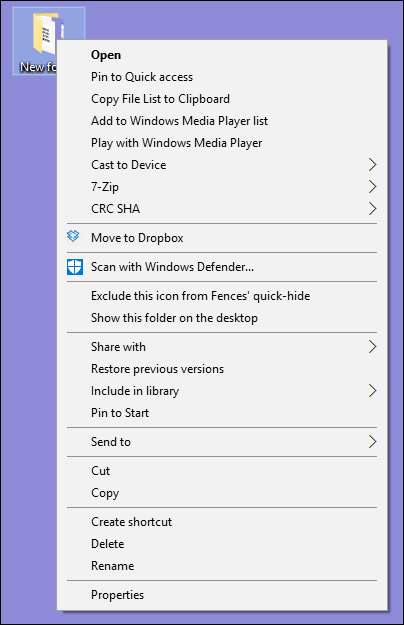
... להיות יעיל ויעיל.
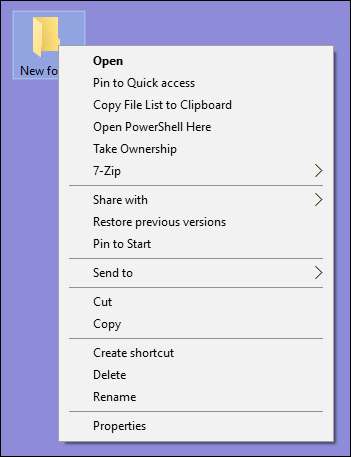
בוא נתחיל.
הדרך הקשה: הסר פריטים מתפריט ההקשר על ידי עריכת הרישום
אם אתה רוצה לנקות את הדברים בצורה חנונית באמת, אתה יכול לעשות זאת מעורך הרישום ללא צורך בתוכנת צד שלישי. נגיע לכלים הקלים מעט מאוחר יותר, אך אנו חושבים שזה עוזר בשימוש בכלים אלה כדי להבין כיצד מטפלים בחומר זה ברישום.
אזהרה סטנדרטית : עורך הרישום הוא כלי רב עוצמה ושימוש לרעה בו יכול להפוך את המערכת שלך לבלתי יציבה או אפילו בלתי פעילה. אם מעולם לא עבדת איתו בעבר, שקול לקרוא על כך כיצד להשתמש בעורך הרישום לפני שתתחיל. ובהחלט גבה את הרישום (וגם המחשב שלך !) לפני ביצוע שינויים. זה נכון במיוחד בעת ביצוע ההנחיות במאמר זה, מכיוון שבסופו של דבר תצטרך לעשות קצת ציד כדי למצוא את ערכי תפריט ההקשר שמשמעותם משהו בשבילך.
קָשׁוּר: ללמוד להשתמש בעורך הרישום כמו מקצוען
פתח את עורך הרישום על ידי לחיצה על התחל והקלדת "regedit". לחץ על Enter כדי לפתוח את עורך הרישום ולאחר מכן לתת לו הרשאה לבצע שינויים במחשב האישי שלך.

למרבה הצער, הפריטים שמאכלסים את תפריט ההקשר שלך לא כולם נמצאים באותו מקום ברישום. תוכל למצוא את מרבית פריטי תפריט ההקשר המשמשים הן לקבצים והן לתיקיות על ידי קידוח לאחד המקשים הבאים בחלונית הניווט משמאל:
HKEY_CLASSES_ROOT \ * \ מעטפת
HKEY_CLASSES_ROOT \ * \ shellex \ ContextMenuHandlers
HKEY_CLASSES_ROOT \ AllFileSystemObjects \ ShellEx
באחד ממפתחות אלה תמצא פריטי תפריט ההקשר הספציפיים לתיקיות בלבד:
HKEY_CLASSES_ROOT \ Directory \ shell
HKEY_CLASSES_ROOT \ Directory \ shellex \ ContextMenuHandlers
קָשׁוּר: כיצד להוסיף סימניות למיקומים ברישום Windows
יהיה עליך לטפל בפריטי תפריט ההקשר שנמצאים במיקומים אלה קצת אחרת, אז המשך לקרוא ונסביר כיצד. לעת עתה, ייתכן שתמצא את זה שימושי לאתר כל אחד ממיקומים אלה ברישום הוסף אותם לרשימת המועדפים שלך כך שיהיה להם קל יותר לדפדף בהמשך.
הסר פריטי "מעטפת"
בואו נסתכל על פריט אחד כדוגמה. אני משתמש ב VLC נגן וידאו. כשהתקנתי אותו, VLC הוסיף פריט בתפריט ההקשר בשם "הוסף לפלייליסט של נגן המדיה VLC." אני אף פעם לא משתמש בזה ומעדיף שזה לא יהיה בתפריט ההקשר שלי.

כך אנו נפטרים מפריט התפריט הזה. בעורך הרישום, עיין במפתח הבא:
HKEY_CLASSES_ROOT \ Directory \ shell \ AddtoPlaylistVLC
הבחנתי ב
AddtoPlaylistVLC
מקש תוך כדי גלישה דרך
צדף
מפתח המחפש פריטים להסרה. פריטים תחת הרגיל
צדף
קל מאוד בדרך כלל לזהות ולהתמודד איתם.
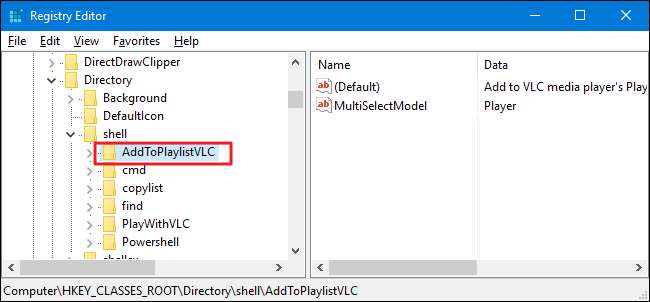
יש לנו כמה אפשרויות כיצד להתמודד עם זה. אנחנו יכולים פשוט למחוק את זה
AddToPlaylistVLC
מקש לחלוטין, וזה יסיר את הפריט מתפריט ההקשר. עם זאת, אלא אם כן תגבה את הרישום שלך - או ייצא תחילה את המפתח ותמשיך בקובץ REG - לא יהיה קל לחזור אם תשנה את דעתך.
האפשרות השנייה היא להשבית את המפתח במקום למחוק אותו. לשם כך, פשוט לחץ לחיצה ימנית על ה-
AddToPlaylistVLC
מקש - או עם איזה מפתח אתה עובד - ובחר חדש> ערך מחרוזת. תן שם לערך המחרוזת החדש "LegacyDisable".
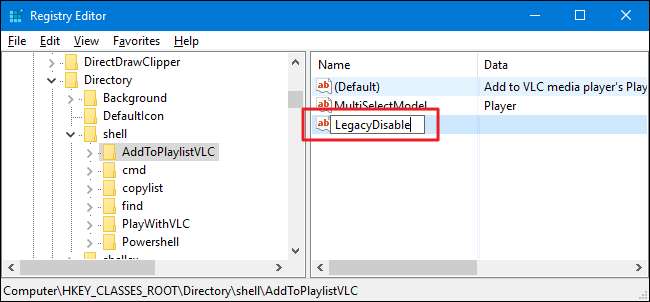
ברגע שאתה יוצר את
מורשת השבתה
ערך, השינוי צריך להיות מיידי. לחץ לחיצה ימנית על קובץ או תיקיה בסייר הקבצים ואנחנו יכולים לראות שהפריט "הוסף לפלייליסט של נגן המדיה VLC" הוסר מתפריט ההקשר.
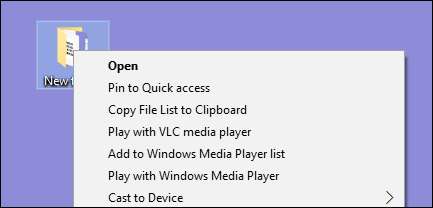
יש לך גם אפשרות שלישית. אם אתה משתמש מדי פעם בפריט תפריט, אך אינך מעוניין שהוא יעמוס בתפריט ההקשר הרגיל שלך, תוכל להסתיר אותו בתפריט ההקשר המורחב שאתה רואה רק כאשר אתה מחזיק Shift תוך לחיצה ימנית על קובץ או תיקיה. לשם כך לחץ באמצעות לחצן העכבר הימני על ה-
AddToPlaylistVLC
מקש - או עם איזה מפתח אתה עובד - ובחר חדש> ערך מחרוזת. תן שם לערך המחרוזת החדש "מורחב".
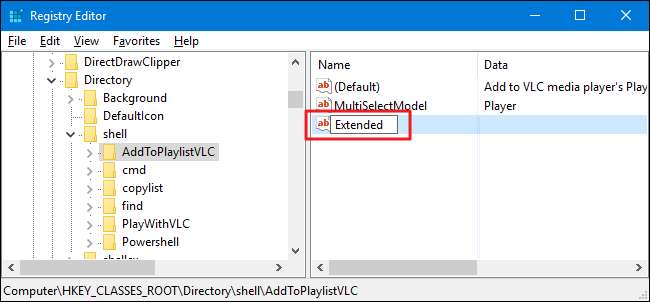
עכשיו זה יופיע רק אם תלחץ לחיצה ימנית על תיקיה תוך כדי לחיצה על Shift.
הסר פריטי "Shellex"
בטח שמת לב שחלק ממפתחות הרישום הנפוצים שרשמנו בחלק העליון של סעיף זה מכילים "shellex" (Shell Extension) במקום במקום "shell" בלבד. יהיה עליך לטפל בסוגי המפתחות האלה קצת אחרת. כדוגמה שלנו, נלך לאחד מאותם המקשים שהזכרנו:
HKEY_CLASSES_ROOT \ Directory \ shellex \ ContextMenuHandlers
פריטי השלקס יהיו מעט קשים יותר לפענוח, אך בדרך כלל תוכלו להבין פריט לפי שם המפתח משמאל. הנה, אנחנו נעבוד עם ה-
DropboxExt
מפתח בתוך
ContextMenuHandlers
מַפְתֵחַ.
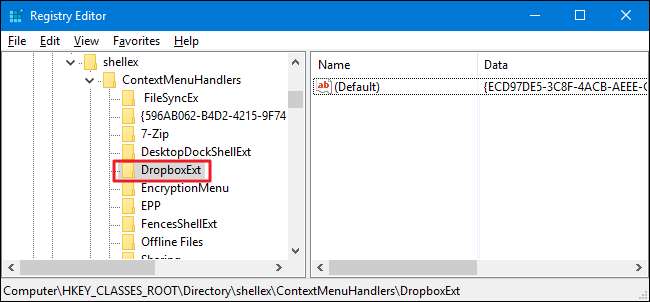
כאשר Dropbox מותקן, הוא מוסיף פקודה "העבר ל Dropbox" לתפריט ההקשר. מכיוון שאני יותר גרור ושחרר, אף פעם לא השתמשתי בפקודה הזו, ואני הולך להיפטר ממנה.
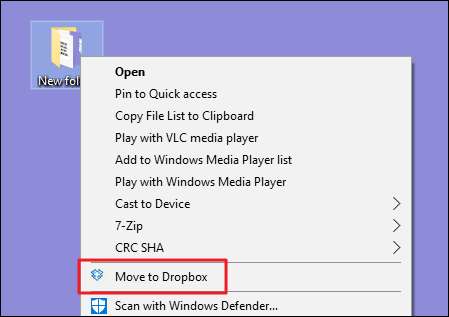
אתה לא יכול להשתמש בטריקים עם
מורשת השבתה
ו
מורחב
ערכי מחרוזות שתיארנו לעיל עם פריטי Shellex. אתה עדיין יכול למחוק את השלם
DropboxExt
מקש כדי להסיר אותו מתפריט ההקשר (והקפד לגבות את המקש אם כן), אך יש דרך פשוטה להשבית אותו. פשוט בחר במקש משמאל ואז לחץ פעמיים על הערך (ברירת מחדל) בתוך אותו מפתח כדי לפתוח את חלון המאפיינים שלו.

בחלון המאפיינים, בתיבה "נתוני ערך", פשוט שנה את הערך שכבר קיים על ידי הצבת מספר מקפים לפניו, בזהירות לא למחוק אף אחד מהערכים הקיימים. בדרך זו, אם תשנה את דעתך, תוכל פשוט לחזור ולהסיר את המקפים. כשתסיים, לחץ על "אישור".
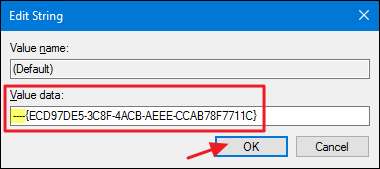
השינוי יהיה מיידי, אז עבור לחיצה ימנית על משהו בסייר הקבצים וודא שהפקודה נעלמה.
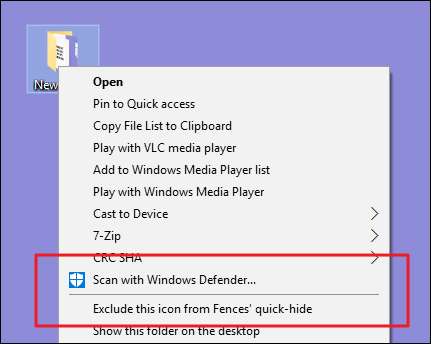
למרבה הצער, כשמדובר בפריטי שלקס, אין דרך להסתיר אותם בתפריט ההקשר המורחב כמו שאתה יכול לעשות עם פריטי מעטפת. אתה יכול למחוק או להשבית אותם רק.
חקור מיקומים אחרים לפי סוג קובץ
אם ברצונך להסיר פריטי תפריט ההקשר שאתה רואה רק כאשר אתה לוחץ לחיצה ימנית על סוגים ספציפיים של קבצים, אתה יכול לעשות זאת גם. פריטים אלה מאוחסנים במקום אחר מאשר במקומות הנפוצים שכבר הסתכלנו עליהם. כדי למצוא אותם, תחילה עליך לאתר את מפתח סיומת הקובץ על ידי הסתכלות מתחת
HKEY_CLASSES_ROOT
לתוסף זה, אשר בתורו יגיד לך את שם המפתח שאתה צריך לחפש.
רק כדוגמא, אמור שרצית להסיר את פריט התפריט לפתיחת מסמך Excel (XLSX) ב- Excel כאשר אתה לוחץ עליו לחיצה ימנית. למה שתרצה לעשות את זה? ובכן, כנראה שלא היית עושה זאת, אבל זו דוגמה קלה להסתכל כאן. יישומים אחרים עשויים להוסיף סוגים שונים של פקודות שאינך זקוק להן.
היית מתחיל להסתכל במפתח הרישום הבא עבור סיומת XLSX:
HKEY_CLASSES_ROOT \ .xlsx
עמודת הנתונים עבור ה-
(בְּרִירַת מֶחדָל)
מפתח shell מאפשר לך לדעת שסוג הקובץ בפועל הוא "Excel.Sheet.12".
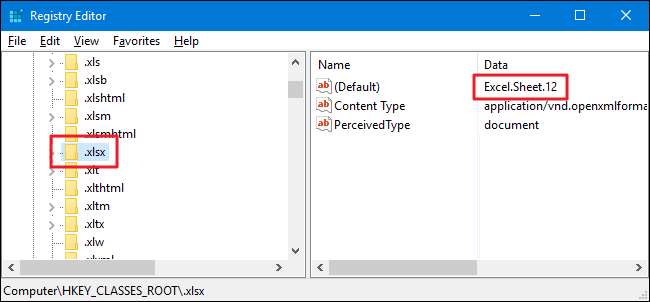
עכשיו אתה יכול לדפדף למפתח התוספים הזה:
HKEY_CLASSES_ROOT \ Excel.Sheet.12 \ shell
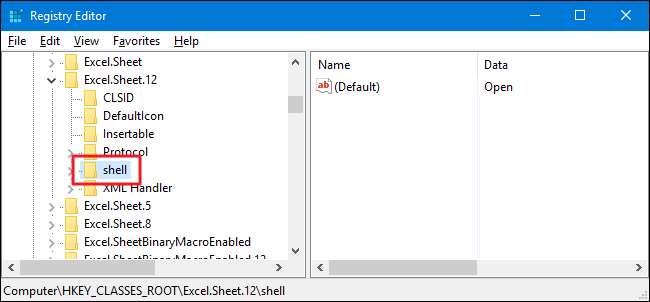
ועכשיו כשאתרת את הנכון
צדף
מפתח, אתה יכול להשתמש באותן טכניקות שתיארנו בסעיף הקודם על פריטי "מעטפת" כדי למחוק, להשבית או להסתיר את הפריט בתפריט ההקשר המורחב. זכור את
מורשת השבתה
ו
מורחב
ערכי מחרוזת? כן, גם אלה עובדים כאן.
הדרך הקלה: הסר פריטים מתפריט ההקשר עם NirSoft Utilities
אז, עכשיו, כשתדעו לעשות את הדברים בדרך הקשה, בואו נסתכל על הדרך הקלה. במקום לערוך את הרישום, אתה יכול להוריד שני כלים מ- NirSoft כדי לנקות את תפריט ההקשר שלך. מדוע שני כלים? כי אחד מהם מטפל בפריטי מעטפת רגילים ואחד מטפל בפריטי שלקס. שניהם קלים יותר לשימוש מאשר עריכת הרישום, אך ההבנה שמאחורי הקלעים כיצד מטפלים בדברים אלה ברישום תעניק לך רגל במיון כל הפריטים שהכלים הללו מציגים.
קָשׁוּר: כיצד אוכל לדעת אם אני מריץ חלונות של 32 סיביות או 64 סיביות?
התחל בהורדת שני הכלים. הכלי הראשון הוא ShellMenuView , המטפל בפריטי מעטפת רגילים. הכלי השני הוא ShellExView , המטפל בפריטי שלקס. גלול מטה לתחתית שני העמודים כדי למצוא את קישורי ההורדה. שני הכלים עובדים כמעט עם כל גרסת Windows מ- 98 עד 10. תצטרך לתפוס גרסת 32 סיביות או 64 סיביות, תלוי אם אתה מריצה מהדורת Windows של 32 סיביות או 64 סיביות .
הכלי הראשון שנבדוק הוא ShellMenuView, המאפשר לנו לנהל את כל אותם פריטי מעטפת רגילים עם ממשק קל לשימוש. לאחר הורדת והחילוץ של הכלי, לחץ פעמיים על קובץ ה- EXE להפעלתו. זה כלי נייד, ולכן אין התקנה.
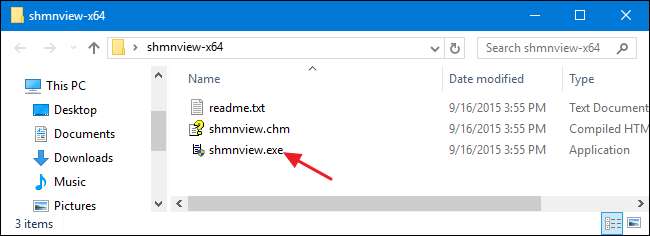
בחלון ShellMenuView, פשוט דפדף למטה ברשימה עד שתמצא את הפריט שברצונך להשבית. ניתן להשבית פריטים רק בעזרת כלים אלה - לא למחוק אותם או להסתיר אותם בתפריט ההקשר המורחב. ואגב, כלים אלה משביתים פריטים על ידי יצירת a
מורשת השבתה
ערך מחרוזת בתוך המפתח המתאים - בדיוק כמו שעשינו כאשר ערכנו את הרישום באופן ידני.
כשאתה מוצא את הפריט שאתה מחפש, לחץ על כפתור "השבת" בסרגל הכלים (הנורה האדומה).

יתרון נוסף בשימוש בכלים אלה הוא שאתה יכול לבחור מספר פריטים ואז להשבית את כולם בבת אחת. בדוגמה שלנו, אנו משביתים את הפריט "הוסף לפלייליסט של נגן המדיה VLC" רק כאשר אתה לוחץ לחיצה ימנית על תיקיה (אותה דוגמה שהשתמשנו בה בעבר בסעיף הרישום), אך נוכל לבחור בקלות את כל ה"הוסף ל לחץ על פריטי הפלייליסט של נגן המדיה VLC ואז לחץ על "השבת" כדי להסיר פקודה זו מתפריט ההקשר של כל סוגי הקבצים הנתמכים גם כן.
כשתסיים להסיר פריטי מעטפת, השלב הבא הוא לפטר את הכלי ShellExView ולהסיר פריטי shellex. זה עובד בדיוק באותה הדרך כמו הכלי הראשון. פשוט בחר פריט אחד או יותר ואז לחץ על כפתור "השבת" כדי להסיר את הפריטים מתפריט ההקשר שלך.
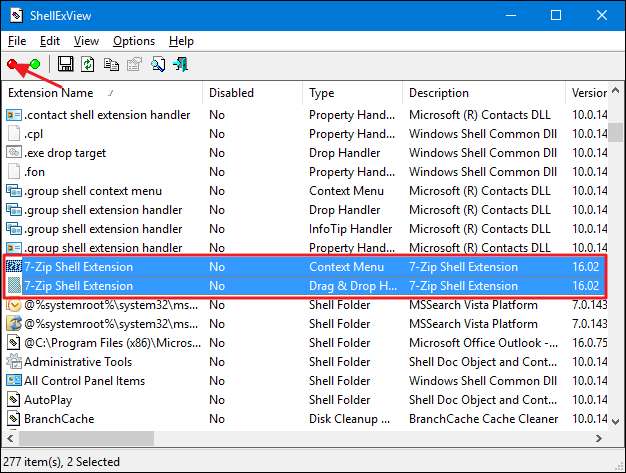
כיצד להסיר פריטים נוספים מתפריט ההקשר
ישנם כמה פריטי תפריטים בהקשר שייתכן ששמתם כי לא כלי NirSoft וגם לא שיטות הרישום הרגילות שעליהם התייחסנו: כלומר, הפריטים שתמצאו בתפריטי המשנה "פתח באמצעות" ו"שלח אל ".
קָשׁוּר: כיצד להסיר תוכניות מתפריט ההקשר "פתח באמצעות" בחלונות
תפריט "פתח באמצעות" הוא תכונה שימושית כאשר אתה פותח קבצים עם מספר תוכניות. בכל פעם שאתה פותח קובץ עם תוכנית מסוימת, תוכנית זו מתווספת לתפריט "פתח באמצעות" עבור סוג זה של קובץ. אם אי פעם פתחת בטעות קובץ עם תוכנית שגויה או עם תוכנית שאינך משתמש בה יותר, עם זאת, כנראה ראית שתפריט זה מסתבך עם הזמן. למרבה המזל, יש לנו סט מלא של הוראות להנחות אותך הסרת תוכניות מתפריט "פתח באמצעות" .
התפריט "שלח אל" הוא אחד מאותם תכונות שאנשים נוטים לאהוב ולהשתמש בהם כל הזמן או פשוט אף פעם לא מתעסקים איתם. בעת התקנת Windows, פריטים מסוימים מתווספים לתפריט "שלח אל" כברירת מחדל. אחרים מתווספים לאורך זמן כאשר אתה מתקין אפליקציות שונות. אם אי פעם רצית שתוכל לבטל את התפריט הזה, זה יום המזל שלך! יש לנו מדריך אחד בשביל התאמה אישית של הפריטים בתפריט "שלח אל" ומדריך אחר אם תרצו בכך הסר את תפריט "שלח אל" מתפריט ההקשר שלך לְגַמרֵי.
קָשׁוּר: התאם אישית את תפריט 'שלח אל' ב- Windows 10, 8, 7 או Vista
כיצד להוסיף כמה פריטים שימושיים לתפריט ההקשר
כעת לאחר שביליתם זמן מה בהסרת פריטים שאינכם זקוקים מתפריט ההקשר שלכם, תוכלו להפנות את תשומת ליבכם להוספת פריטים שבהם אתם עשויים להשתמש בפועל. ראשית, אתה יכול להוסיף כמעט כל דבר יישום אוֹ קיצור אתה רוצה לתפריט ההקשר. מכיוון שקראת עכשיו הכל על אילו מפתחות רישום צריך לבדוק כשאתה מסיר דברים, לא תופתע שהוספת דברים כוללת הרבה מאותם מפתחות.
קָשׁוּר: כיצד להוסיף כל יישום לשולחן העבודה של Windows באמצעות לחצן העכבר הימני
כמובן שלא היינו משאירים אותך בלי הצעות ספציפיות לדברים מהנים להוסיף לתפריט ההקשר שלך. וכיסינו חבורה מהן. לדוגמה, תוכל להוסיף כל אחד מהדברים הבאים לתפריט שלך:
- פקודה "פתח באמצעות פנקס רשימות" לכל הקבצים
- פקודה "פתח PowerShell כאן" עבור תיקיות
- פקודת "איחוי" לכוננים
- פקודה "קח בעלות" עבור קבצים ותיקיות
- פקודה להעתקת רשימת הקבצים בתיקיה
- פקודה "לוח הבקרה" לגישה מהירה
אז, תהנו ותהיו יצירתיים!
אנו מודים שמדובר בכמות טובה של מידע שתספוג רק כדי לשנות תפריט שבטח התרגלת אליו, אך אתה עלול להיות מופתע עד כמה הוא נעים יותר באמצעות תפריט הקשר נקי ונקי שיש בו פקודות להשתמש בפועל. אז למה אתה מחכה? הגיע הזמן להתחיל להפוך את תפריטי ההקשר ליעילים יותר!







